YouTube動画をiPhoneにダウンロードする簡単な方法
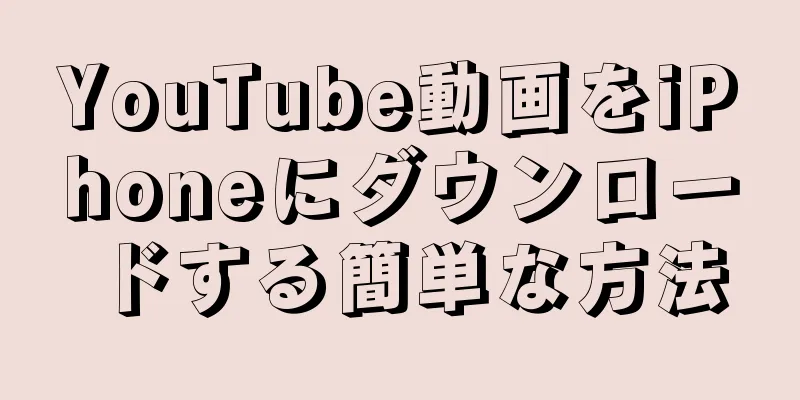
|
以下の記事で紹介されている、YouTube 動画を iPhone にダウンロードするための非常に簡単なヒントを使用すると、4G 容量を節約し、インターネットに接続していなくても簡単に動画を視聴できるようになります。何を待っていますか? わずか 10 秒で YouTube 動画を iPhone にダウンロードする簡単な方法をチェックして、今すぐ実行してください。 1. iOS版YouTube動画のダウンロードとAndroid版YouTube動画のダウンロードの違いAndroid と iOS はどちらもベトナムの携帯電話やタブレットで人気のあるオペレーティング システムです。 Android オペレーティング システムは、Samsung、Oppo、Xiaomi、Redmi などの多くの人気の携帯電話およびタブレット メーカーによって採用されており、iOS は iPhone、iPad などの Apple 製品専用に設計されたオペレーティング システムです。 現在、各オペレーティング システムは人気があり、広く使用されていますが、ツールやサポート ソフトウェアを使用して YouTube 動画を iPhone にダウンロードする方法を知らない人もいます。 2. 知っておくべき、YouTube動画をiPhoneにダウンロードする非常に簡単な方法インターネットに接続していないときにオフラインで視聴するために、YouTube の動画を iPhone にダウンロードする方法については、次の手順に従ってください。 2.1 YouTubeアプリで直接ダウンロードするアプリケーション上のほとんどのビデオにはすでにダウンロード機能が備わっているため、追加のサポートソフトウェアをインストールしなくても、YouTube ビデオを iPhone にダウンロードできます。 -ステップ 1:携帯電話またはタブレットで AppStore を開き、YouTube アプリを検索してデバイスにダウンロードします。 -ステップ 2: YouTube アプリケーションを開き、Google アカウントにログインして、ダウンロードなどの YouTube 機能にアクセスします。 -ステップ 3: YouTube の検索ボックスにキーワードを入力して、ダウンロードするビデオを見つけます。 -ステップ 4:ビデオの右下隅に下矢印記号がある場合は、ビデオをダウンロードできます。ここをクリックして、希望の解像度を選択し、「ダウンロード」を押してください。 注意:ソフトウェアを使用せずに YouTube 動画を iPhone にダウンロードする方法は、YouTube によってライセンスされた一部の動画にのみ適用されます。ビデオのダウンロードライセンスがない場合は、サポートソフトウェアを使用する必要があります。 2.2. YouTube 動画ダウンロード ソフトウェアの使用 - ドキュメントYouTube 動画を iPhone にダウンロードすることをサポートするソフトウェアは、直接ダウンロード方法のような制限に遭遇することなく、YouTube 動画を非常に簡単かつ迅速にダウンロードするのに役立ちます。 -ステップ 1: iOS デバイス用のDocuments多目的ファイル マネージャーをインストールします。 -ステップ 2:ダウンロードしたい YouTube ビデオを開き、ビデオの右側にある 3 つのドットのアイコンをクリックしてリンクをコピーします。 -ステップ 3:ダウンロードしたアプリケーションを開きます。画面の右隅にあるコンパスアイコンをクリックし、アドレスバーに「en.savefrom.net」と入力して、YouTube リンクを Web サイトの検索ボックスに貼り付けます。 -ステップ 4: savefrom がビデオ形式のチェックを完了したら、[ダウンロード] ボタンをクリックし、形式とビデオの保存場所を選択して、[完了] をクリックしてビデオをダウンロードします。 注意:ダウンロードを成功させるには、インターネット接続が強力で中断されていないことを確認してください。 2.3. y2mate.com を使用して YouTube 動画を iOS にダウンロードする上記の 2 つの方法を実行するのが簡単ではないと思われる場合は、 y2mate.com のWeb サイトから Youtube ビデオのダウンロードを申請できます。以下の簡単な手順に従うだけです: -ステップ 1:まず、携帯電話またはタブレットに Safari ブラウザをダウンロードする必要があります。 -ステップ 2: Safari ブラウザに Web サイト アドレス y2mate.com を入力します。 -ステップ 3:次に、YouTube ビデオ リンクをコピーし、y2mate.com の Web サイトに貼り付けます。 -ステップ 4:ビデオ形式を選択し、[ダウンロード] ボタンを選択します。 この方法はソフトウェアを使用する場合に比べて非常にシンプルですが、非常に効果的です。お使いの携帯電話またはタブレットに、YouTube iOS 動画をダウンロードするのに十分な空き容量があることを確認してください。 上記の iOS で YouTube 動画をダウンロードする 3 つの一般的な方法の他に、Jungle アプリ、Yt1s.com Web サイトを使用して YouTube 動画をダウンロードすることもできます... 詳細な手順は次のとおりです。 2.4. Jungleソフトウェアを使用してビデオをダウンロードする方法-ステップ 1: Youtube でダウンロードしたいビデオのリンクをコピーします。 -ステップ 2:ダウンロードした Jungle ソフトウェアを開く > リンクを URL ボックスに貼り付ける > ダウンロード アイコンを選択する。 -ステップ3:ダウンロードタブを選択してファイルのダウンロード速度を確認します > 完了すると(2)のように表示されます > ホームタブを選択してビデオを視聴します > 視聴したいビデオを選択します。 詳しくはこちら: iPhoneでYouTube広告をブロックする方法 100%成功2.5. yt1s.com で YouTube 動画を iPhone にダウンロードする方法-ステップ 1: Safari ブラウザを開き、Web サイト「yt1s.com」にアクセスします。 -ステップ 2:コピーした Youtube ビデオ リンクを URL ボックスに貼り付け、[変換] をクリックします。 -ステップ 3:希望するビデオ解像度を選択し、「リンクを取得」をクリックします。 -ステップ 4: 「ダウンロードに同意」をクリックしてビデオをダウンロードします。 3. ビデオ保存フォルダの変更手順多くの人は、YouTube から iPhone にダウンロードした動画をどこに保存すれば、オフラインで便利に視聴できるか疑問に思っていませんか?答えは、ほとんどのビデオは「カメラロール」というフォルダに保存されるか、Safari を使用してダウンロードする場合は、ダウンロードしたファイルを保存するフォルダとして iCloud Drive がデフォルトで選択されるということです。ただし、ファイルの保存場所を変更する場合は、「設定」>「Safari」>「ダウンロード」に移動して、保存先のフォルダーを選択できます。 全体的に、手間をかけずに高品質で YouTube 動画を iOS にダウンロードする方法はたくさんあります。ただし、たくさんの動画をスマホに保存して、スムーズに動画鑑賞を楽しむためには、純正の大容量iPhoneを装備することを忘れないでください。 現在、Dien May Cho Lonは、iPhone 12、iPhone 13 Pro/ Pro MaxからiPhone 14/ 14 Plusまで、64GB/128GB/256GBという非常に大きな容量の複数のバージョンで多くのiPhoneモデルを提供しています。そのおかげで、ユーザーは遅延を心配することなく、YouTube 動画を iPhone に自由にダウンロードしてオフラインで視聴できるようになります。 特に、多くの製品が「セール - 驚くほど安い」になっており、最大 1100 万の魅力的なギフト券が連続して提供されており、iPhone または iPhone 14 128GB を手の届く価格で所有できます。スタッフによる相談や迅速な注文サポートについては、ウェブサイトをご覧いただくか、ホットライン1900 2628 までお問い合わせください。 |
推薦する
アップルのVision Proでスマートフォン代替デバイスの競争が激化
初期のレビューの中には、この製品が頭痛の原因になったり、バッテリー寿命が2時間しか持たなかったりする...
iPad ProをLightroomで写真処理に効果的に使用するにはどうすればいいですか?
プロの写真家や写真編集に熱心な方にとって、iPad Pro で Lightroom を使用すると素晴...
米ドル高が世界の商品価格に圧力をかける
コーヒー価格は下落に転じるMXVによると、2月28日の取引終了時点で、工業用原材料の価格表は赤が優勢...
同軸スピーカーとフルレンジスピーカーの比較:類似点と相違点は何ですか?
同軸スピーカーとフルレンジスピーカーは、電子機器市場で非常に人気のある 2 種類のスピーカーですが、...
レンジフードから大きな音がする場合の原因と解決策
レンジフードは、煙や臭いを除去し、ユーザーに新鮮で風通しの良い空間をもたらすことから、ますます人気が...
クルードラゴン宇宙船が無事着陸
ドラゴン宇宙船は5月30日16時5分(GMT、ベトナム時間23時5分)にISSから自動的に離脱した。...
ベトナムにおける持続可能なグリーンツーリズム開発の解決策を見つける
近いうちにグリーンツーリズムの具体的な基準を定める必要があります。 11月17日午後、バリア・ブンタ...
サウンドバースピーカーでカラオケができますか?どうやって歌うの?
サウンドバー スピーカーは、細長い形状で作られていることが多く、ユーザーのリスニング品質を向上させる...
香港の4つの未解決の謎
1. ハッピーバレーの段ボール箱の中の死体(1975年) 1975年、ビエン・ゴック・アンという名の...
Meta、オーストラリアとニュージーランドで有料サブスクリプションサービスをテスト
1週間にわたるテストでは、これまで無料だったMetaのソーシャルメディア機能に対してユーザーがどれだ...
ディエンビエンフーで全軍が戦い勝利する決意を高める
会議では、総軍事委員会書記で最高司令官のヴォー・グエン・ザップ将軍が「消極的な右翼思想と断固として闘...
キエンザン省:ソーシャルネットワーク上での虚偽情報の投稿事件への対応
インターネットやソーシャルネットワーク上のフェイクニュース、虚偽、有害な情報との戦いを指揮し、防止、...
北部の工業部門の電力消費は14%以上増加した。
EVNNPC は電力消費量の増加にもかかわらず、安全かつ安定的に送電網を運用し、安全で高品質な電力供...
金は「安全な避難先」として求められている
国内市場では、週末にサイゴンジュエリーカンパニーがSJC金の価格を7,660万~7,882万VND/...
ドンナイ自然文化保護区で多くの観光商品を開発
式典で演説したドンナイ自然文化保護区のグエン・ホアン・ハオ局長は、省人民委員会が承認したプロジェクト...









